Comment écouter Pandora en tant que gadget de bureau dans Windows 7
Microsoft Vindovs 7 Freeware / / March 18, 2020
 Est-ce que tu aimes écouter Pandora mais déteste le fait que vous devez laisser votre navigateur ouvert? Un nombre incalculable de fois que ma chanson préférée a été jouée pour être rapidement interrompue lorsque j'ai accidentellement fermé la mauvaise fenêtre Firefox. L'une des façons d'amener Pandora «au-delà du navigateur» consiste à l'exécuter en tant que un gadget dans Windows 7 ou Vista.
Est-ce que tu aimes écouter Pandora mais déteste le fait que vous devez laisser votre navigateur ouvert? Un nombre incalculable de fois que ma chanson préférée a été jouée pour être rapidement interrompue lorsque j'ai accidentellement fermé la mauvaise fenêtre Firefox. L'une des façons d'amener Pandora «au-delà du navigateur» consiste à l'exécuter en tant que un gadget dans Windows 7 ou Vista.
En tant que gadget, Pandora ne sera plus jamais interrompu par des accidents de navigateur. Il s'exécutera dans une petite fenêtre (environ. 130 x 300 pixels) directement sur votre bureau. Le gadget conserve presque toutes les mêmes fonctionnalités de l'application Web, et je trouve que son approche minimaliste est extrêmement efficace.
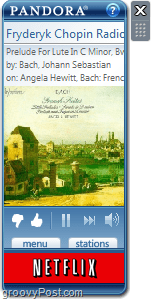
Comment configurer Pandora en tant que gadget sur Windows 7
1. Télécharger le Pandoragadget de http://www.pandora.com/on-windowsgadget.
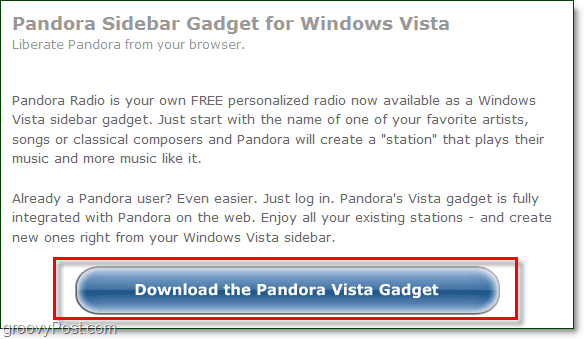
2. Courir le fichier .gadget téléchargé et Installer il.
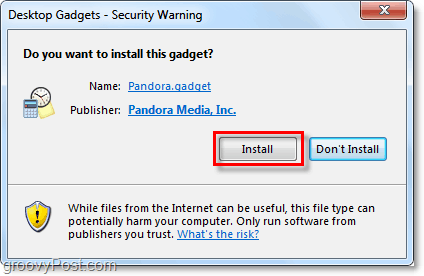
C'est tout ce qu'on peut en dire. Une fois installé, vous devriez pouvoir l'exécuter et commencer immédiatement à écouter de la musique! Et bien d'habitude. Dans mon cas, j'ai rencontré quelques problèmes et je vais vous montrer comment les résoudre.
Le gadget nécessite la version Flash 9,0,115,0 ou supérieure.
Si vous voyez ce message, il y a deux raisons possibles. Regardons le premier.
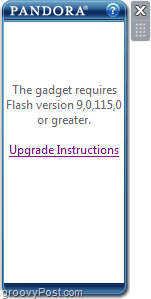
Puisqu'il s'agit d'un gadget Windows 7, il doit utiliser le même plug-in Flash installé sur Internet Explorer. Si vous êtes comme moi et que vous utilisez uniquement Firefox ou Chrome, il y a de fortes chances que votre Flash Internet Explorer soit bien obsolète.
Pour résoudre ce problème, Ouvert en haut Internet Explorer et visite http://get.adobe.com/flashplayer/ pour le mettre à jour.
Alternativement Cliquez ici pour le lien de téléchargement direct Flash, pas d'Adobe DLM (Gestionnaire de téléchargement) obligatoire.
La deuxième raison pour laquelle vous verrez cela est que vous utilisez un système d'exploitation 64 bits. Microsoft n'a pas ajouté de prise en charge 64 bits pour les gadgets basés sur Flash dans Windows 7 ou Vista, ce qui est boiteux. Heureusement, nous pouvons contourner ce problème en exécutant la barre latérale 32 bits au démarrage, ce qui est prise en charge.
Comment réparer Windows 7Gadget Pandora 64 bitsEt exécutez la barre latérale en mode 32 bits
3. Dans Windows 7, accédez au dossier suivant ou ouvrez simplement l'Explorateur et collez cet emplacement dans la barre d'adresse:
C: dossier ProgramDataMicrosoftWindowsStart MenuProgramsStartup
Une fois que vous avez localisé ce dossier, Clic-droit un place vide et Sélectionner Nouveau> Raccourci.
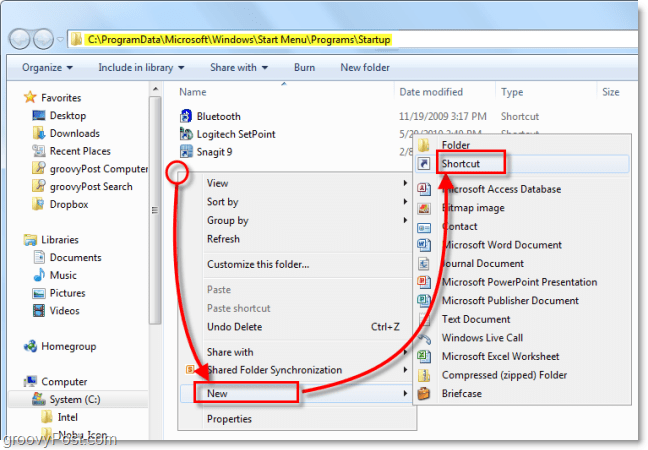
4. La fenêtre Créer un raccourci devrait apparaître. Dans la zone d'emplacement, Type ou Pâte dans:
C: Fichiers programme (x86) Windows Sidebarsidebar.exe
presseProchain.
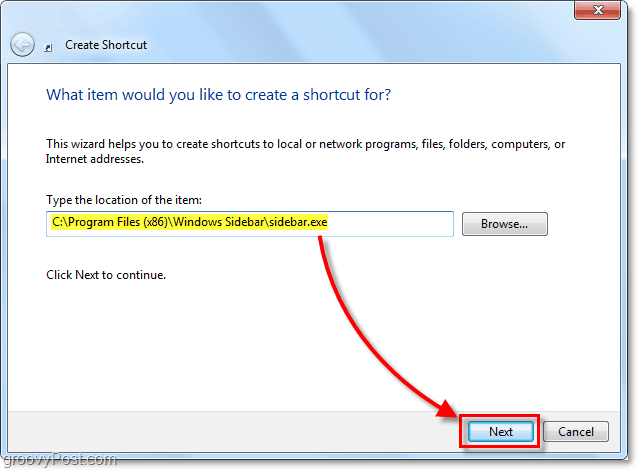
5. Sur la fenêtre suivante Nom le raccourci que vous voulez, puis Cliquez surterminer.
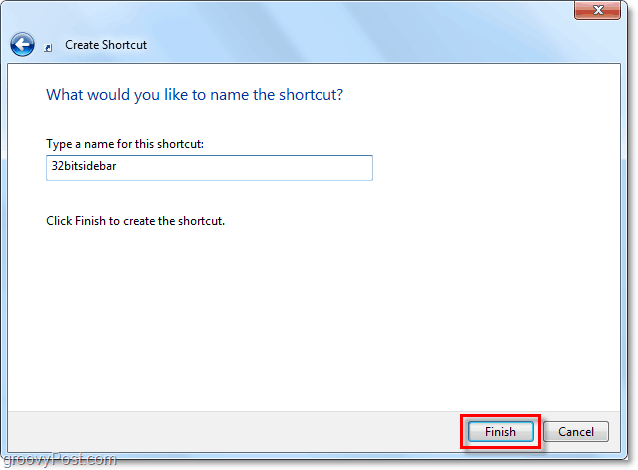
6. Vous pouvez confirmer que le raccourci est au bon endroit dans votre menu Démarrer. Cliquez sur le Orb du menu Démarrer de Windows 7 puis SélectionnerTous les programmes> Démarrage, le nouveau raccourci devrait être là.
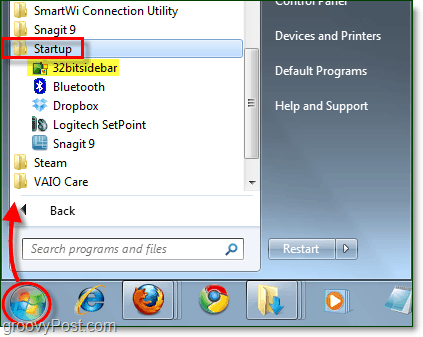
7. Maintenant que le raccourci est en place, Fermertout de votre actuellement ouvert gadgets (y compris le gadget Pandora).
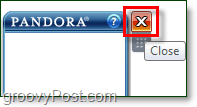
8. Une fois tous les gadgets fermés, Redémarrer ton ordinateur.
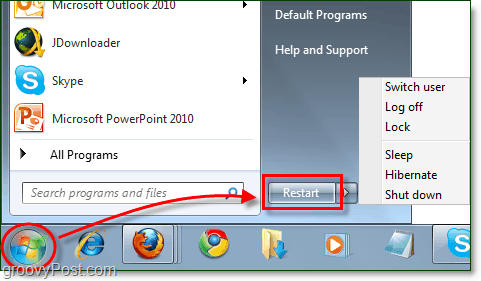
9. Lorsque votre ordinateur démarre, vous devez être prêt à basculer. Démarrez le gadget Pandora et Cliquez surRelier commencer. Si vous avez un compte, vous pouvez vous connecter; sinon, il vous permettra d'en créer un.
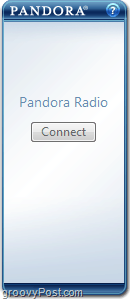
Le gadget Pandora est groovy!
- L'empreinte mémoire qu'elle utilise est faible par rapport à la pression que l'application Web met sur votre navigateur.
- Il est minuscule et fonctionne de manière très similaire à l'application iPhone.
- Il n'est jamais interrompu par quoi que ce soit, sauf pour l'arrêt de l'ordinateur ou la perte de connexion Internet.
- Il commence avec votre ordinateur, plus de temps d'attente pour le chargement de votre navigateur. Vous pouvez écouter votre musique instantanément.
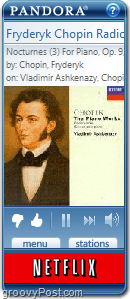
Groovy-Tip
Même si le gadget Pandora ne peut pas être minimisé, vous pouvez le faire disparaître progressivement en modifiant l'opacité dans le menu contextuel du clic droit. La capture d'écran ci-dessous montre qu'il est réglé à 20%. Pour un effet de superposition groovy, mélangez différentes opacités avec l'option «Toujours au top».
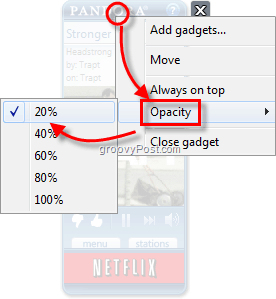
Des questions? Postez un commentaire ci-dessous! Nous aimerions connaître toutes les autres techniques groovy que vous pourriez connaître pour écouter Pandora ou une autre radio Internet.



